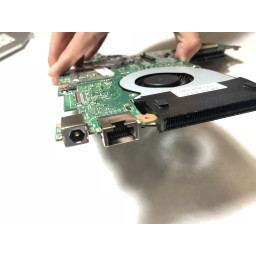Ваша заявка или вопрос будут отправлены 10-ти наиболее подходящим по сферам деятельности сервисным центрам Москвы. Всего в Москве - 5 192 сервисных центра, которые ремонтируют 374 вида техники.
Замена динамиков Lenovo Yoga 3 Pro

- ВКонтакте
- РћРТвЂВВВВВВВВнокласснРСвЂВВВВВВВВРєРСвЂВВВВВВВВ
- Viber
- Skype
- Telegram
Шаг 1
Перед тем, как открыть ноутбук, убедитесь, что он выключен.
Удалите десять 3,3 мм винтов с нижней крышки с помощью отвертки T5 Torx.
Шаг 2
Удалите четыре 4 мм винта с помощью отвертки Phillips 00.
Шаг 3
Вставьте пластиковый инструмент открытия между нижней крышкой и рамой, чтобы открыть компьютер.
Медленно обойдите весь периметр компьютера, пока все края не ослабнут.
Убедитесь, что пластиковый инструмент открытия не заходит слишком далеко в устройство.
Шаг 4
Используя пластиковый инструмент открытия, переверните открытую вкладку, как показано на рисунке.
Шаг 5
Снимите панель и поместите ее в безопасное место.
Шаг 6
Удалить клейкую ленту.
Откройте крышку соединительной ленты.
Осторожно снимите ленточный соединитель с его клея.
Шаг 7
Удалите шесть 3,5 мм винтов, окружающих аккумулятор, с помощью отвертки Phillips 00.
Шаг 8
Снимите динамик и установите его сбоку.
Используйте пластиковый инструмент открытия, чтобы удалить кабели.
Будьте осторожны с другими кабелями.
Шаг 9
Выньте аккумулятор.
Полезно поднять и удерживать аккумулятор, как показано на рисунке, и извлекать его из разъема.
Шаг 10
Извлечение другого динамика путем разматывания кабелей.
Аккуратно поднимите оба динамика.
Комментарии
Пока еще нет ниодного комментария, оставьте комментарий первым!
Также вас могут заинтересовать
Вам могут помочь


Лаборатория ремонта

Nicom
Не работает ноутбук?
Вызовите мастера или курьера на дом оформив заявку, она будет передана в подходящие мастерские.